
| Aeronautica | Comunicatii | Drept | Informatica | Nutritie | Sociologie |
| Tehnica mecanica |
Informatica
|
|
Qdidactic » stiinta & tehnica » informatica Introducerea targetelor in WESTACO |
Introducerea targetelor in WESTACO
Introducerea targetelor in WESTACO
Introducerea target-ului pentru angajatii dumneavoastra are loc in doua etape:
-la inceputul perioadei de monitorizare (dupa primirea instructiunilor) se introduce target-ul pe fiecare angajat
-la sfarsitul perioadei de monitorizare se introduce vanzarea efectiva pe fiecare angajat in parte
Pentru a introduce rezultatele angajatilor dumneavoastra in proiectul de vanzare active in aplicatia Westaco urmati indeaproape pasii de mai jos:
1. Se acceseaza aplicatia folosind link-ul Westaco:
https://wtm.petrom.com/
2. Se introduc datele de identificare conform imaginii de mai jos
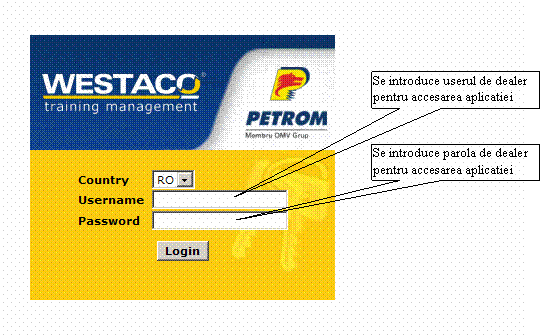
3. Se acceseaza modulul "Programare training"
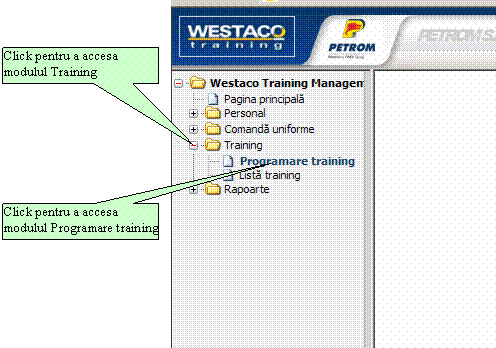
4. Se apasa pe butonul "Grup nou" din partea dreapta jos:
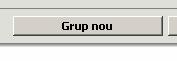
5. Se completeaza detaliile despre sesiune (data si denumire)

6. Se selecteaza persoana care introduce training-ul (in cazul de fata dealer-ul)
![]()

7. Se selecteaza tipul locatiei (intern) si apoi statia pentru care introduceti valorile
![]()

8. Se selecteaza statia din care provin angajatii pentru care se introduc valorile


9. Se apasa pe butonul: "Continuare: selectare cursuri"
![]()
10. Se apasa pe butonul adaugare alte cursuri:

11. Se programeaza training-ul specific cu codul VA01 (Vanzare activa 01)
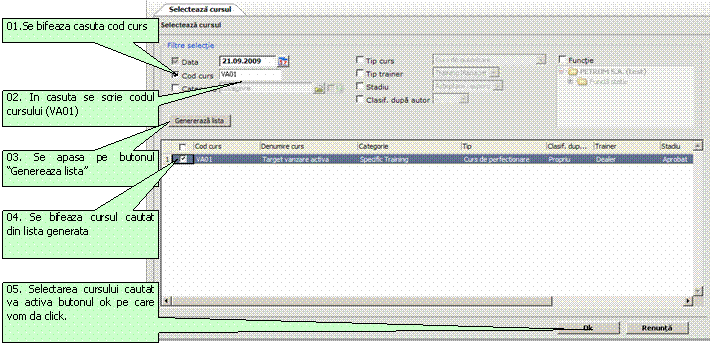
12. Se apasa butonul "Continuare: programare training-uri"
![]()
13. Se da click pe butonul "Adaugare angajati"
![]()
14. Se selecteaza angajatii pentru care se introduc target-ele
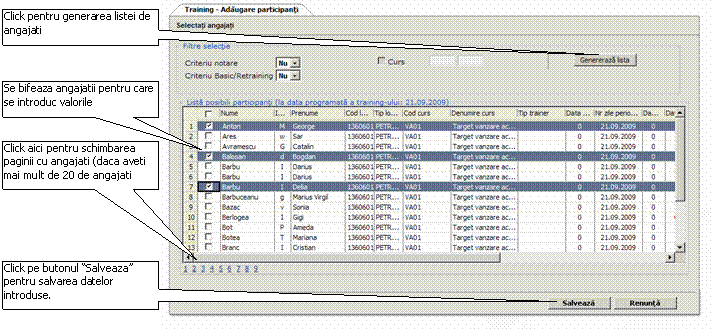
15. Se selecteaza intervalul orar 07:00-08:00
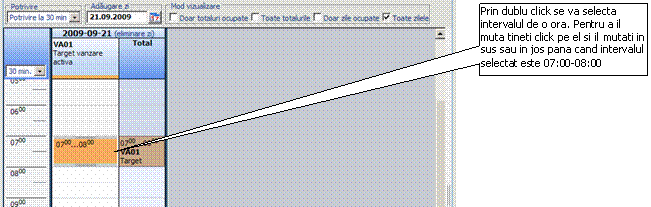
16. Se salveaza grupul de training dand click pe butonul "Salveaza grup training"
![]()
17. La mesajul care apare se da Ok pentru a continua cu programarea training-urilor (in cazul in care nu ati dat ok sau din alt motiv nu ati continuat la acest punct va rog sa cititi la finalul manualului pct 23 instructiunile de a continua introducerea target-urilor)
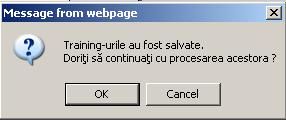
18. In fereastra care a aparut se urmeaza pasii:
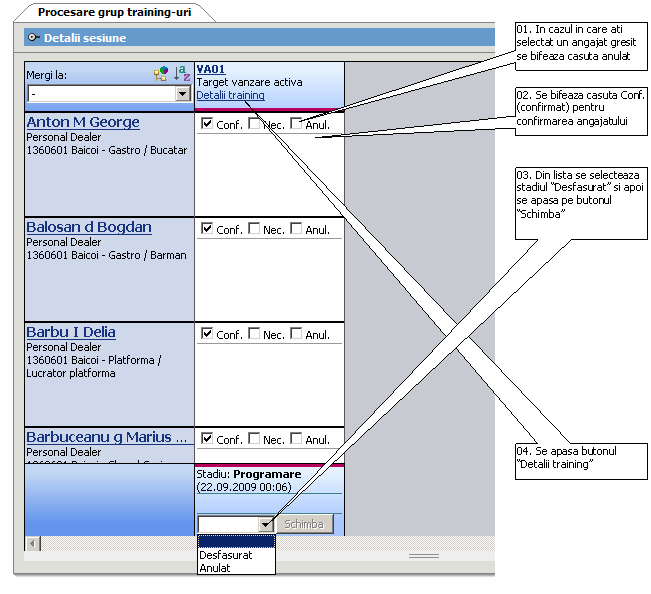
19. Se confirma programul de desfasurare:
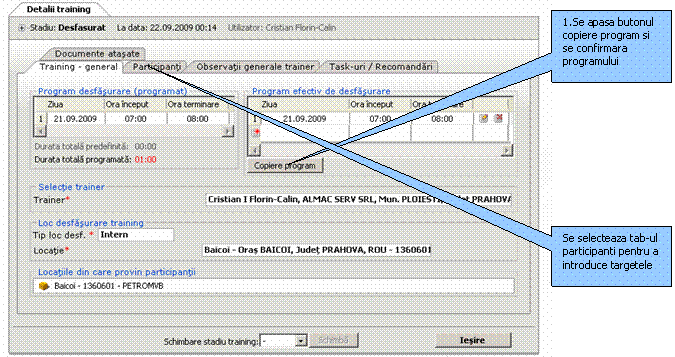
20. Se introduc targetele pentru fiecare angajat in parte:
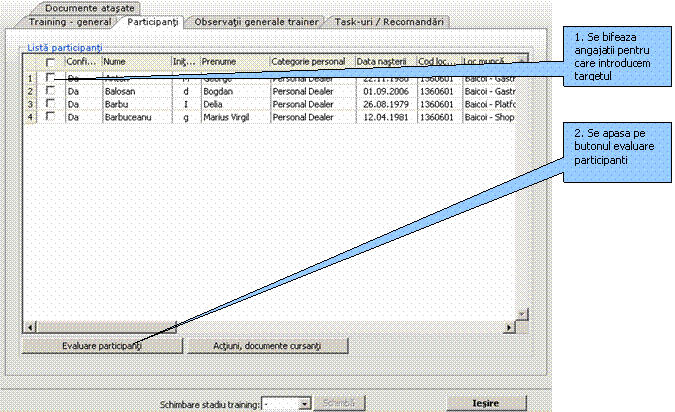
21. Se introduc targetele pentru fiecare angajat:
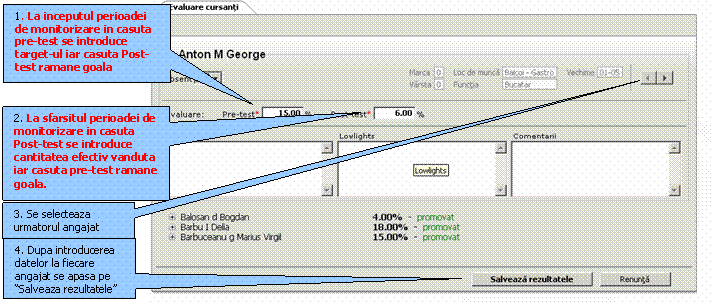
22. Se finalizeaza introducerea:
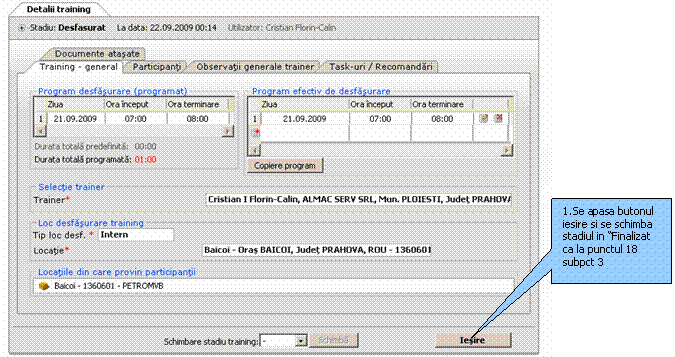

In cazul in care ati urmat toti pasii pana la punctul 22 introducerea targete-lor s-a incheiat si nu este necesara urmarea pasilor de mai jos.
In cazul in care ati intampinat dificultati la pct 17 continuati aici.
23. Se selecteaza modulul Lista training pentru cautarea cursului creat
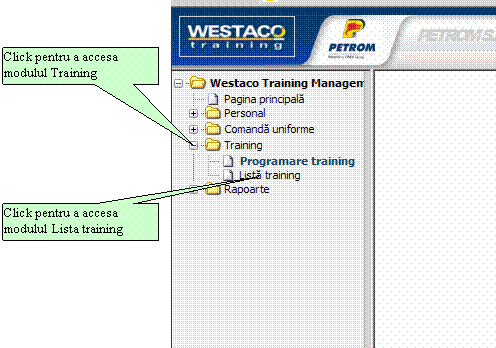
24. Se cauta cursul creat de dvs selectand in ambele casute de data data programata la introducerea traniningului si se apasa butonul genereaza lista, se selecteaza cursul si se apasa butonul continuare:
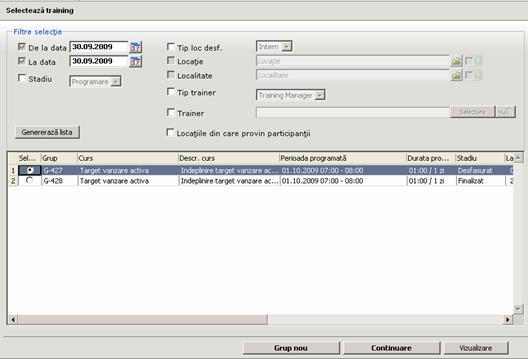
25. Se confirma programul de desfasurare:
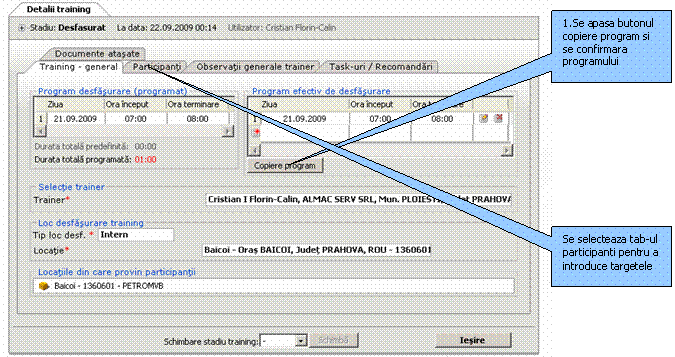
26. Se introduc targetele pentru fiecare angajat in parte:
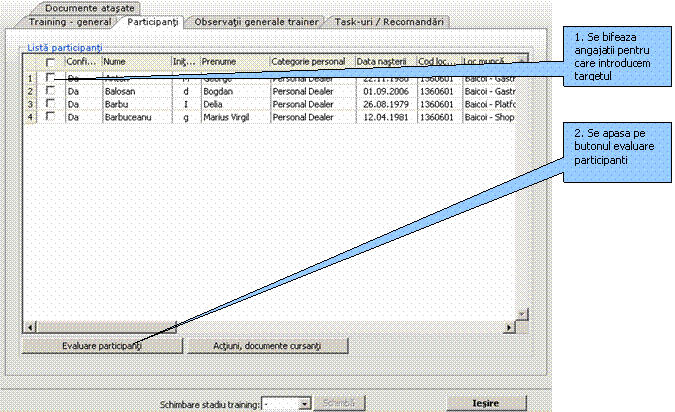
27. Se introduc targetele pentru fiecare angajat:
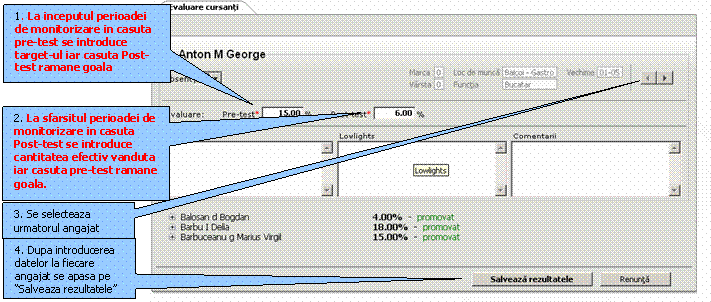
28. Se finalizeaza introducerea:
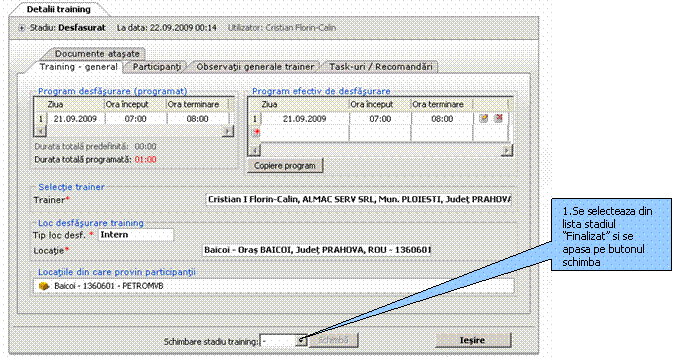
| Contact |- ia legatura cu noi -| | |
| Adauga document |- pune-ti documente online -| | |
| Termeni & conditii de utilizare |- politica de cookies si de confidentialitate -| | |
| Copyright © |- 2025 - Toate drepturile rezervate -| |
|
|
||||||||||||||||||||||||
|
||||||||||||||||||||||||
|
||||||||||||||||||||||||
Esee pe aceeasi tema | ||||||||||||||||||||||||
|
| ||||||||||||||||||||||||
|
||||||||||||||||||||||||
|
|
||||||||||||||||||||||||








